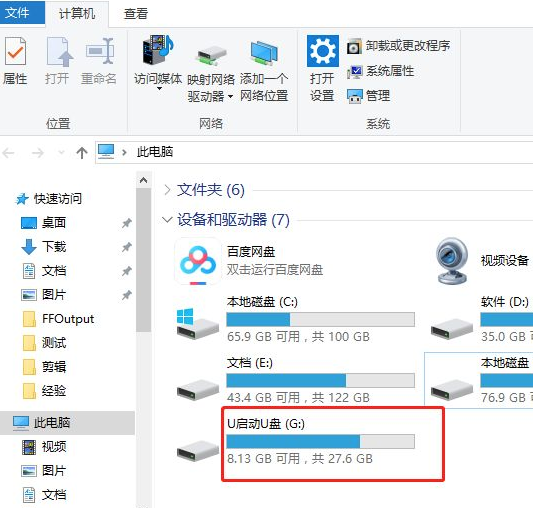为什么电脑插入了U盘却读取不出来?解决电脑插入了U盘却读取不出来的方法
我们在现实生活中常常使用到U盘,U盘是闪存的一种,不需要物理驱动器,即插即用,便于携带,使用起来十分方便,几乎是日常生活中必备的一个工具了。有人在使用U盘的时候发现他明明把U盘插入电脑了电脑却读取不出来,这究竟是怎么回事呢?下面跟小编一起来看看吧!
具体步骤:
1、将U盘插入电脑,然后打开此电脑,选择左上角“属性”。
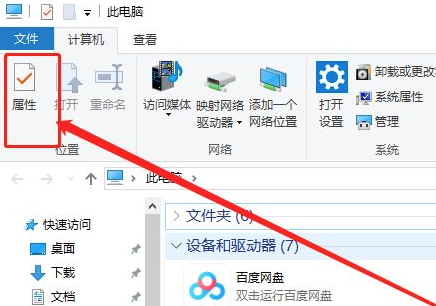
2、在系统列表界面打开“设备管理器”。

3、在打开的“设备管理器”窗口中,展开“通用串行总控制器”。
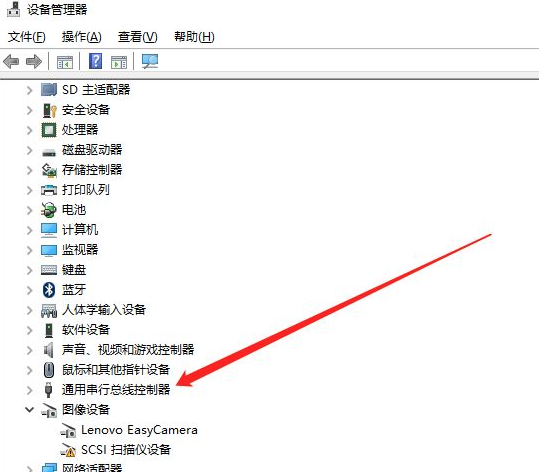
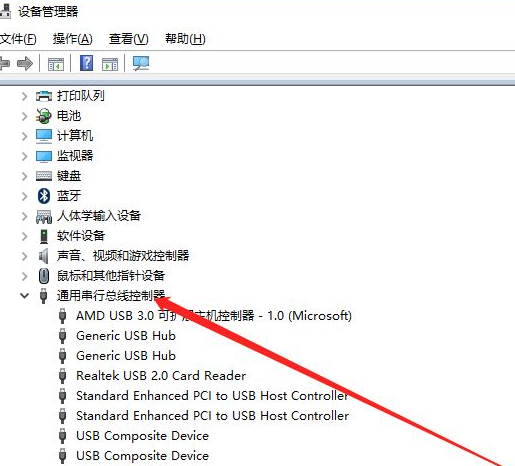
4、选择“USB大容量存储设备”。
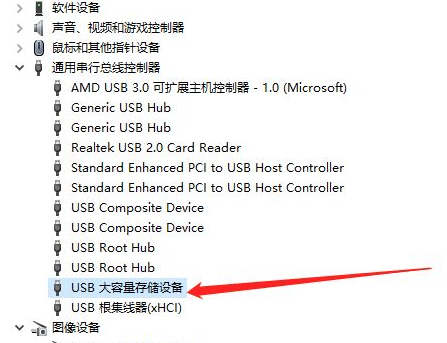
5、选择“X”图标并点击“卸载”,弹出确认窗口点击“确定”。
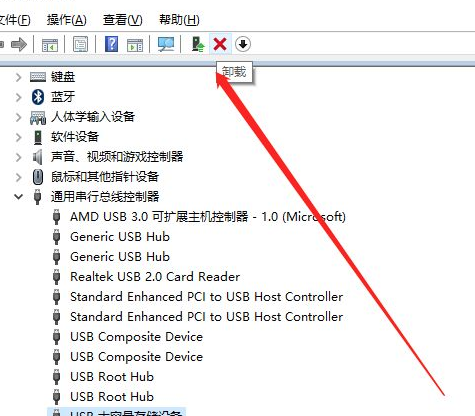
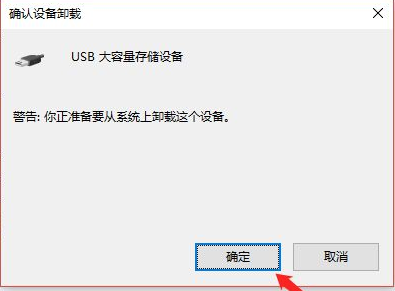
6、USB大容量存储设备消失之后,点击上面“操作”,弹出选择“扫描检测硬件改动”。
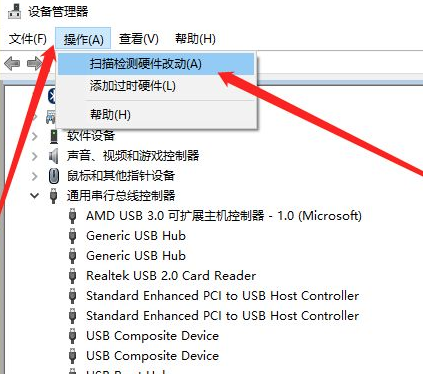
7、插入U盘,等待扫描完成,通用串行总控制器显示“USB大容量存储设备”,就是成功显示U盘啦。